
Cabeçalhos e dados
As fórmulas são uma excelente maneira de maximizar sua eficiência ao trabalhar com o Excel. O Excel possui fórmulas integradas para finanças, matemática básica, estatísticas, expressões lógicas e outras informações. Ao usar o Excel para realizar seus cálculos para você, você pode economizar tempo, aumentar a precisão e minimizar o potencial erro humano em seus relatórios de planilha. Personalizar sua própria fórmula do Excel é simples; siga as etapas descritas abaixo para usar fórmulas em suas planilhas do Excel. Depois de dominar essas etapas, você poderá acessar as opções de funções do Excel 2007 e fazer suas próprias fórmulas.
Passo 1

Cabeçalhos e dados
Preencha seus dados. Sua planilha deve ser claramente rotulada para tornar as informações fáceis de entender e categorizar. Inclua uma linha e / ou coluna de cabeçalho para rótulos.
Vídeo do dia
Passo 2

Selecione a célula
Escolha a célula para conter a fórmula e selecione-a. Clique na célula da planilha onde deseja que os cálculos da fórmula apareçam.
etapa 3
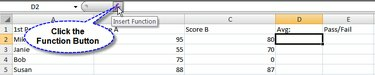
O botão de função
Clique no botão Função (fx) na barra de fórmulas acima da planilha do Excel. Isso abrirá uma caixa de diálogo para escolher a função que deseja usar.
Passo 4

Selecione uma função
Selecione a função que deseja usar. O Excel 2007 fornece uma lista de funções comumente usadas para você escolher. Ou use a caixa de pesquisa na parte superior para restringir suas escolhas.
Etapa 5
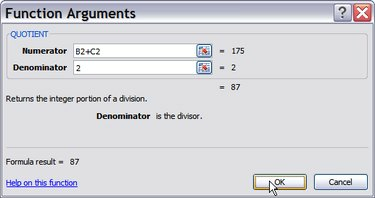
Argumentos de função
Insira os argumentos da função, que são os dados usados para calcular a resposta à sua fórmula. Você pode selecionar células em sua planilha clicando no botão à direita da caixa de texto ao lado do argumento da função. Se você só precisa inserir um número, digite-o na caixa de texto. O Excel 2007 fornece ajuda contextual para todos os tipos de argumentos de função. Clique no botão "OK" quando terminar.
Etapa 6

Sintaxe da função
Visualize sua função. A barra de funções ao lado do botão Função exibe a sintaxe de sua função. Isso é útil se você decidir digitar a função diretamente no futuro.
Aviso
Preste atenção ao seu celular; certifique-se de que sua função se refere à célula certa em sua fórmula, ou suas respostas podem conter erros.



